 Tutorial mudah alih
Tutorial mudah alih iPhone
iPhone Bagaimana untuk menyelesaikan masalah butang rumah tidak bertindak balas pada iPhone 6
Bagaimana untuk menyelesaikan masalah butang rumah tidak bertindak balas pada iPhone 6Bagaimana untuk menyelesaikan masalah butang rumah tidak bertindak balas pada iPhone 6
Kegagalan butang rumah iPhone 6 adalah masalah biasa. Malah, butang rumah versi iPhone yang lebih lama terdedah kepada kerosakan, menyebabkan ia tidak berfungsi dengan baik. Memandangkan kebanyakan isu butang rumah iPhone adalah berkaitan perkakasan, anda mungkin perlu membetulkan bahagian perkakasan peranti anda.
Kami menawarkan penyelesaian perisian yang membolehkan anda terus menggunakan peranti anda sementara isu perkakasan dibetulkan.
Pembaikan Perkakasan untuk Butang Utama iPhone 6 yang Rosak
Butang rumah iPhone 6 anda mungkin tiba-tiba berhenti berfungsi kerana terjatuh atau kerosakan air. Dalam kes ini, satu-satunya cara untuk memulihkannya adalah dengan membaiki perkakasan. Masalahnya ialah kadangkala kerosakan boleh berlaku selepas tempoh jaminan tamat, menjadikan pembaikan sangat mahal. Pada ketika ini, kebanyakan orang hanya akan memilih untuk menggantikan iPhone mereka dengan yang lain.
Jika iPhone anda masih dalam jaminan, Apple akan bertanggungjawab ke atas kos pembaikan selagi peranti itu tidak rosak oleh air. Walau bagaimanapun, kerosakan air akan membatalkan jaminan. Selain itu, selepas satu atau dua tahun digunakan, butang rumah anda mungkin tiba-tiba berhenti berfungsi kerana ia terdedah kepada kerosakan.
Dalam peranti Apple yang lebih lama, Apple telah mengakui isu biasa tertentu dan menyediakan pelan pembaikan percuma untuk isu ini. Jika anda tertanya-tanya sama ada peranti anda layak untuk program pembaikan, atau berapa kos untuk membaikinya jika tidak, anda mungkin mahu menjadualkan temu janji dengan Apple untuk perundingan.
Penyelesaian perisian untuk menggunakan peranti anda tanpa butang rumah
Dalam iOS, terdapat ciri yang sangat hebat yang membolehkan anda terus menggunakan peranti anda walaupun beberapa butang perkakasan berhenti berfungsi. Anda boleh terus menggunakan peranti anda walaupun tanpa butang Laman Utama kerana anda telah mengaturnya untuk dibaiki atau membeli yang baharu.
Sila ikut langkah mudah ini untuk mengaktifkan ciri ini:
Mula-mula, kita perlu mencari dan membuka aplikasi "Tetapan" pada peranti. Seterusnya, dalam aplikasi Tetapan, kita perlu mengklik pada pilihan Umum. Ini melengkapkan langkah pertama operasi.
Langkah 2: Tatal ke bawah halaman sehingga anda menemui bahagian interaktif. Seterusnya, ketik "Sentuhan Bantu...".
Langkah ketiga ialah menghidupkan fungsi "Sentuhan Bantu". Anda hanya perlu mencari butang Sentuhan Bantu baharu di penjuru kanan sebelah bawah skrin.
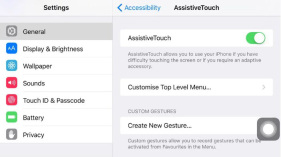
Jika anda mendapati butang kecil ini mungkin merosakkan fungsi peranti anda, anda boleh mengalihkannya ke sekeliling skrin. Selepas mengklik butang, beberapa pilihan akan muncul, termasuk Laman Utama, Sesuaikan, Siri, Pusat Pemberitahuan, Peranti dan Pusat Kawalan. Seperti yang anda lihat, anda boleh menggunakan butang ini untuk melaksanakan banyak fungsi yang sama seperti yang dilakukan oleh butang Laman Utama.
Petua Bonus: Cara Membaiki Isu iOS tanpa Kehilangan Data
Sistem iOS terdedah kepada banyak isu berkaitan perisian, kebanyakannya hanya boleh diperbaiki dengan menetapkan semula peranti, yang boleh mengakibatkan kehilangan data. Oleh itu, sudah tentu berita baik untuk mencari alat pembaikan sistem iOS yang boleh menyelesaikan sebarang isu perisian tanpa kehilangan data. Penyelesaian ini ialah Tenorshare ReiBoot yang sangat berguna untuk beberapa masalah iOS yang paling biasa, termasuk peranti dalam logo Apple atau peranti dalam mod pemulihan.
Untuk memudahkan anda memahami cara menggunakan ReiBoot untuk menyelesaikan masalah ini, kami bersedia untuk berkongsi panduan langkah demi langkah yang terperinci dengan anda.
Langkah 1: Mula-mula, mulakan perisian ReiBoot pada komputer dan sambungkan iPhone ke komputer melalui kabel USB. Setelah peranti diiktiraf oleh program, klik butang "Betulkan Semua Isu iOS" untuk memulakan proses pembaikan.

Langkah 2: Klik butang "Muat Turun" untuk mendapatkan pakej perisian tegar yang diperlukan untuk membaiki peranti anda.

Langkah ketiga ialah memulakan proses pembaikan. Setelah muat turun selesai, anda perlu mengklik pada butang "Mulakan Pembaikan".
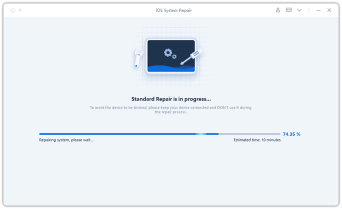
Cuma ikut beberapa langkah mudah ini dan anda boleh membaiki peranti anda dengan mudah dan but semula dalam mod biasa tanpa kehilangan data. 1. Mula-mula, pastikan peranti dimatikan sepenuhnya. Tekan dan tahan butang kuasa sehingga pilihan penutupan muncul pada skrin, dan kemudian pilih Matikan. 2. Tunggu beberapa saat dan kemudian tekan dan tahan butang kuasa sehingga anda melihat skrin percikan ikonik peranti anda. 3. Setelah peranti dibut, anda mungkin menghadapi menu yang bertanya sama ada anda mahu memasuki mod selamat. Dalam kes ini, pilih mod biasa dan tunggu peranti boot sepenuhnya. 4. Jika peranti masih tidak but dengan betul, anda boleh mencuba tetapan semula keras. Cara melakukan ini mungkin berbeza mengikut model peranti, jadi cari kaedah tetapan semula keras untuk peranti anda dan ikut arahan. 5. Jika langkah di atas masih tidak menyelesaikan masalah, anda mungkin ingin mempertimbangkan untuk menghubungi pengeluar peranti atau mendapatkan sokongan teknikal profesional. Dengan mengikut langkah di atas, anda sepatutnya berjaya membaiki peranti anda dan but semula dalam mod biasa tanpa kehilangan data. Semoga berjaya!
Atas ialah kandungan terperinci Bagaimana untuk menyelesaikan masalah butang rumah tidak bertindak balas pada iPhone 6. Untuk maklumat lanjut, sila ikut artikel berkaitan lain di laman web China PHP!
 Cara Menghentikan Foto Peningkatan Auto iPhone Dari KameraApr 28, 2025 am 11:45 AM
Cara Menghentikan Foto Peningkatan Auto iPhone Dari KameraApr 28, 2025 am 11:45 AMPetua Fotografi iPhone: Cara Mengurangkan Foto Dan Meningkatkan Kesan Secara Automatik Model iPhone terkini menggunakan sejumlah besar peningkatan automatik dan ciri perisian untuk menyesuaikan foto yang diambil, yang kebanyakannya dilakukan pada peranti sebaik sahaja kamera mengambil gambar, sebahagiannya teknologi Fusion yang mendalam, sebahagiannya Apple mengintegrasikan ke dalam perisian kamera iPhone. Hasil pengeditan auto kamera iPhone biasanya kelihatan hebat, kadang-kadang mereka tidak mencerminkan apa yang anda ingin tangkap, ciri-ciri foto pengeditan auto kamera iPhone sering akan mengurangkan intensiti matahari terbenam, keluarkan merah jambu/merah/ungu dari langit awal pagi yang berwarna terang, atau terlalu banyak meningkatkan kulit seseorang untuk membuatnya kelihatan tidak wajar atau tidak seperti kulit orang itu sama sekali
 IOS 18.4 Kemas kini dengan Muzik Ambient, Emoji Baru, Pemberitahuan Keutamaan, Pengkategorian Mel untuk iPad, DilancarkanApr 28, 2025 am 11:42 AM
IOS 18.4 Kemas kini dengan Muzik Ambient, Emoji Baru, Pemberitahuan Keutamaan, Pengkategorian Mel untuk iPad, DilancarkanApr 28, 2025 am 11:42 AMApple melancarkan iPhone iOS 18.4 dan iPad iPados 18.4 kemas kini, membawa ciri -ciri baru, pembetulan pepijat dan peningkatan keselamatan. IOS 18.4 termasuk emojis baru, penjana muzik ambien, pemberitahuan keutamaan untuk kecerdasan Apple, dan pelbagai pembetulan pepijat dan patch keselamatan. iPados 18.4 memperkenalkan keupayaan klasifikasi e -mel yang kontroversial (dari iPhone), penjana muzik ambien, emojis baru, pemberitahuan keutamaan, dan perbaikan untuk pelbagai masalah pepijat dan keselamatan. Mac juga mengalu -alukan kemas kini MacOS Sequoia 15.4, dan macOS Sonom
 PSA: Kemas kini automatik membolehkan dirinya dengan MacOS Sequoia 15.4 & iOS 18.4Apr 28, 2025 am 11:37 AM
PSA: Kemas kini automatik membolehkan dirinya dengan MacOS Sequoia 15.4 & iOS 18.4Apr 28, 2025 am 11:37 AMKemas kini MacOS, iOS dan iPados terkini memaksa kemas kini perisian automatik untuk membolehkan! Petua penting untuk pengguna Mac, iPhone dan iPad: Selepas memasang kemas kini terkini MacOS Sequoia 15.4, iOS 18.4 dan iPados 18.4, peranti anda akan memaksa ciri kemas kini perisian automatik kemas kini sistem. Sesetengah pengguna mungkin telah membolehkan ciri kemas kini automatik dan tidak akan melihat perubahan ini, tetapi ramai pengguna sengaja melumpuhkan kemas kini automatik dan tidak mahu memaksanya. Setelah kemas kini automatik diaktifkan, Mac, iPhone, atau iPad anda akan dimuat turun dan dipasang secara automatik apabila kemas kini perisian sistem baru tersedia tanpa kelulusan atau prompt anda. Mungkin terdapat banyak masalah dengan kemas kini automatik. kepala
 iOS 16.7.11, iOS 15.8.4, & iPados 17.7.6 Kemas kini keselamatan yang dikeluarkan untuk iPhone & iPad yang lebih tuaApr 28, 2025 am 11:36 AM
iOS 16.7.11, iOS 15.8.4, & iPados 17.7.6 Kemas kini keselamatan yang dikeluarkan untuk iPhone & iPad yang lebih tuaApr 28, 2025 am 11:36 AMApple mengeluarkan kemas kini keselamatan penting untuk iPhone dan iPads yang lebih tua. Walaupun iOS 18.4 dan iPados 18.4 tersedia untuk peranti baru, beberapa model lama menerima patch keselamatan yang penting. Kemas kini ini sangat disyorkan untuk semua eligib
 Cara mematikan kategori mel di iPadApr 28, 2025 am 11:33 AM
Cara mematikan kategori mel di iPadApr 28, 2025 am 11:33 AMAplikasi mel dikemas kini pada iPados 18.4 memperkenalkan ciri kategori mel. Ciri ini direka untuk mengklasifikasikan mesej peti masuk secara automatik dalam aplikasi mel ke dalam kategori tertentu, termasuk "Utama", "Transaksi", "Kemas Kini" dan "Promosi", serta pilihan "All Mail" yang hampir tersembunyi. Walaupun ciri ini direka untuk membersihkan dan menyusun peti masuk pengguna, dalam praktiknya, banyak pengguna mendapati bahawa ciri kategori mel mengutamakan mesej yang tidak berguna lama (seperti e -mel promosi Doordash beberapa bulan yang lalu) dan menyembunyikan mesej berguna baru -baru ini dari orang sebenar (seperti keluarga, rakan, rakan sekerja). Di samping itu, ciri kategori mel menambah lapisan tambahan interaksi antara peti masuk dalam aplikasi mel dan pandangan sebenar semua mesej. Atas alasan ini, dan lain -lain
 Makanan Berita Apple di iOS 18.4: Cara Mencari Resipi di Apple NewsApr 28, 2025 am 09:42 AM
Makanan Berita Apple di iOS 18.4: Cara Mencari Resipi di Apple NewsApr 28, 2025 am 09:42 AMApple News melancarkan seksyen makanan baru untuk menyediakan pelanggan Apple News dengan resipi yang kaya, ulasan restoran, kemahiran memasak dan banyak lagi. IOS 18.4 dan iPados 18.4 akan dilancarkan selepas dikemas kini, dan bukan pelanggan juga boleh melayari beberapa kandungan. Bahagian makanan ini akan dilancarkan serentak dengan iOS 18.4 dan iPados 18.4 kemas kini pada 31 Mac. Ia belum lagi dilog masuk ke MacOS Sequoia 15.4, dan masih belum jelas sama ada ia akan disokong pada masa akan datang. Kawasan ini termasuk AllRecipes, Bon Appétit, Makanan & Wain, Makanan Baik, Serius
 Kemas kini aplikasi TV besar Apple memberi anda 10 ciri baru dan perubahan untuk meningkatkan pengalaman tontonan anda Apr 28, 2025 am 09:33 AM
Kemas kini aplikasi TV besar Apple memberi anda 10 ciri baru dan perubahan untuk meningkatkan pengalaman tontonan anda Apr 28, 2025 am 09:33 AMPeningkatan aplikasi Apple TV berlimpah dalam kemas kini perisian terkini untuk peranti Apple! Walaupun sesetengahnya dipaparkan dengan jelas, yang lain lebih terintegrasi atau tidak lama lagi untuk tiba. Kemas kini ini merangkumi iOS 18, iPados 18, MacOS Sequoia 15, TVOS 18, dan juga V
 Ingin memperbaharui AppleCare? Anda mesti menunggu sehingga tamat tempohApr 27, 2025 pm 06:08 PM
Ingin memperbaharui AppleCare? Anda mesti menunggu sehingga tamat tempohApr 27, 2025 pm 06:08 PMPasangan saya baru -baru ini menemui liputan Applecare iPhone beliau tidak lama lagi. Walaupun dokumentasi Apple dan akaun Apple yang menunjukkan pembaharuan mungkin, dia tidak dapat mencari pilihan. Panggilan ke Apple mendedahkan aplikasi pilihan pembaharuan sahaja


Alat AI Hot

Undresser.AI Undress
Apl berkuasa AI untuk mencipta foto bogel yang realistik

AI Clothes Remover
Alat AI dalam talian untuk mengeluarkan pakaian daripada foto.

Undress AI Tool
Gambar buka pakaian secara percuma

Clothoff.io
Penyingkiran pakaian AI

Video Face Swap
Tukar muka dalam mana-mana video dengan mudah menggunakan alat tukar muka AI percuma kami!

Artikel Panas

Alat panas

SublimeText3 versi Mac
Perisian penyuntingan kod peringkat Tuhan (SublimeText3)

mPDF
mPDF ialah perpustakaan PHP yang boleh menjana fail PDF daripada HTML yang dikodkan UTF-8. Pengarang asal, Ian Back, menulis mPDF untuk mengeluarkan fail PDF "dengan cepat" dari tapak webnya dan mengendalikan bahasa yang berbeza. Ia lebih perlahan dan menghasilkan fail yang lebih besar apabila menggunakan fon Unicode daripada skrip asal seperti HTML2FPDF, tetapi menyokong gaya CSS dsb. dan mempunyai banyak peningkatan. Menyokong hampir semua bahasa, termasuk RTL (Arab dan Ibrani) dan CJK (Cina, Jepun dan Korea). Menyokong elemen peringkat blok bersarang (seperti P, DIV),

DVWA
Damn Vulnerable Web App (DVWA) ialah aplikasi web PHP/MySQL yang sangat terdedah. Matlamat utamanya adalah untuk menjadi bantuan bagi profesional keselamatan untuk menguji kemahiran dan alatan mereka dalam persekitaran undang-undang, untuk membantu pembangun web lebih memahami proses mengamankan aplikasi web, dan untuk membantu guru/pelajar mengajar/belajar dalam persekitaran bilik darjah Aplikasi web keselamatan. Matlamat DVWA adalah untuk mempraktikkan beberapa kelemahan web yang paling biasa melalui antara muka yang mudah dan mudah, dengan pelbagai tahap kesukaran. Sila ambil perhatian bahawa perisian ini

Penyesuai Pelayan SAP NetWeaver untuk Eclipse
Integrasikan Eclipse dengan pelayan aplikasi SAP NetWeaver.

VSCode Windows 64-bit Muat Turun
Editor IDE percuma dan berkuasa yang dilancarkan oleh Microsoft






